பல மேகோஸ் மொஜாவே பயனர்கள் தங்களுக்கு கிடைப்பதாக தெரிவிக்கின்றனர் “ com.apple.commerce.client பிழை 500 ஆப் ஸ்டோரிலிருந்து ஒரு பயன்பாட்டை உள்நுழைய அல்லது பதிவிறக்க முயற்சிக்கும் ஒவ்வொரு முறையும் பிழை. சில சந்தர்ப்பங்களில், ஆப் ஸ்டோரில் ஒரு பயன்பாட்டை வாங்கும் போது இந்த பிழை தோன்றக்கூடும். பிழை செய்தியில் குறிப்பிடப்பட்டுள்ள கொள்முதல் “ வாங்கும் போது பிழை ஏற்பட்டது ”என்பது எப்போதும் கட்டண பயன்பாடுகளுக்கானது அல்ல, இலவச பயன்பாடுகளுக்கும் செல்லுபடியாகும்.

பிழை செய்தி
Com.apple.commerce.client பிழை 500 க்கு என்ன காரணம்?
இதேபோன்ற சூழ்நிலையில் பயனர்கள் தங்களைக் கண்டுபிடிப்பதன் மூலம் பல்வேறு பயனர் அறிக்கைகள் மற்றும் பழுதுபார்ப்பு மற்றும் சிக்கல்களைத் தீர்க்க பொதுவாகப் பயன்படுத்தப்படும் பழுதுபார்க்கும் உத்திகளைப் பார்த்து இந்த குறிப்பிட்ட சிக்கலை நாங்கள் ஆராய்ந்தோம். எங்கள் விசாரணைகளின் அடிப்படையில், இந்த குறிப்பிட்ட பிழை செய்தியைத் தூண்டுவதற்கு அறியப்பட்ட பல்வேறு காட்சிகள் உள்ளன:
- iCloud கணக்கு குறைபாடுடையது - மேகோஸில், சிக்கலான ஐக்ளவுட் கணக்கின் காரணமாக சிக்கல் ஏற்பட வாய்ப்பு உள்ளது. இது நிகழும் போதெல்லாம், எந்தவொரு பயன்பாடுகளையும் பதிவிறக்க அல்லது புதுப்பிக்க நீங்கள் ஆப் ஸ்டோரைப் பயன்படுத்த முடியாது. இந்த வழக்கில், iCloud கணக்கை மீட்டமைப்பதன் மூலம் அதை நீங்கள் தீர்க்கலாம்.
- சான்றிதழின் நம்பிக்கை நிலை அங்கீகரிக்கப்படவில்லை - சில சந்தர்ப்பங்களில், “ டிஜிகெர்ட் ஹை அஷ்யூரன்ஸ் ஈ.வி ரூட் சி.ஏ. இந்த குறிப்பிட்ட பிழைக்கு ”சான்றிதழின் நம்பிக்கை நிலை காரணமாக இருக்கலாம். இந்த சான்றிதழைப் பயன்படுத்தாமல் கணினி ஆப் ஸ்டோருடன் இணைப்பை நிறுவ முடியாது.
- கட்டண விவரங்கள் காலாவதியானவை - இது மாறும் போது, உங்கள் ஆப்பிள் ஐடிக்கு கட்டண விவரங்கள் காலாவதியானால் இந்த சிக்கலும் ஏற்படலாம். உங்கள் தொலைபேசியிலிருந்து கட்டண விவரங்களைச் சேர்ப்பதன் மூலம் அல்லது புதுப்பிப்பதன் மூலம் சிக்கலைத் தீர்க்கலாம், பின்னர் உங்கள் மேகோஸில் உள்நுழைக.
- பயன்பாட்டு அங்காடி தற்காலிக தரவு சிதைந்துள்ளது - இந்த பிழை ஏற்படும் மற்றொரு சாத்தியமான நிகழ்வு ஆப் ஸ்டோருக்கான சிதைந்த அல்லது உடைந்த தற்காலிக தரவு. இதேபோன்ற சூழ்நிலையில் தங்களைக் கண்டறிந்த பல பயனர்கள் தற்காலிக தரவை அகற்றிய பின்னர் சிக்கலைத் தீர்க்க முடிந்தது என்று தெரிவித்துள்ளனர்.
மேகோஸ் மொஜாவேயில் ஆப் ஸ்டோரைப் பயன்படுத்துவதைத் தடுக்கும் இந்த சரியான பிழை செய்தியைத் தீர்க்க நீங்கள் தீர்வு காண விரும்பினால், இந்த கட்டுரை தரமான சரிசெய்தல் படிகளின் பட்டியலை உங்களுக்கு வழங்கும். கீழே, அதே சிக்கலால் பாதிக்கப்பட்ட குறைந்தபட்சம் ஒரு பயனராவது வேலை செய்வது உறுதிசெய்யப்பட்ட முறைகளின் தொகுப்பைக் கண்டுபிடிப்பீர்கள்.
செயல்திறன் மற்றும் தீவிரத்தினால் வரிசைப்படுத்தப்பட்டிருப்பதால் அவை வழங்கப்பட்ட வரிசையில் முறைகளைப் பின்பற்றவும். கீழேயுள்ள முறைகளில் ஒன்று சிக்கலைத் தூண்டும், குற்றவாளியைப் பொருட்படுத்தாமல் அதை சரிசெய்யும்.
முறை 1: மேகோஸில் உங்கள் iCloud கணக்கை மீட்டமைத்தல்
உங்கள் iCloud கணக்கை பல சாதனங்களுடன் இணைக்க முடியும், இது சில நேரங்களில் சாதனங்களில் ஒன்றில் சிக்கலை உருவாக்கும். MacOS ஐப் பொறுத்தவரை, இந்த சிக்கல் ஆப் ஸ்டோர் உங்களை உள்நுழையவோ அல்லது எந்த பயன்பாடுகளையும் பதிவிறக்கவோ அனுமதிக்காது. எளிய வெளியேறு மற்றும் மீண்டும் உள்நுழைவு முறை இந்த சிக்கலை தீர்க்க உங்களுக்கு உதவும்.
- என்பதைக் கிளிக் செய்க ஆப்பிள் மேலே உள்ள மெனு பட்டியில் லோகோ மற்றும் தேர்வு செய்யவும் கணினி விருப்பத்தேர்வுகள் சூழ்நிலை மெனுவில், பின்னர் கிளிக் செய்க iCloud
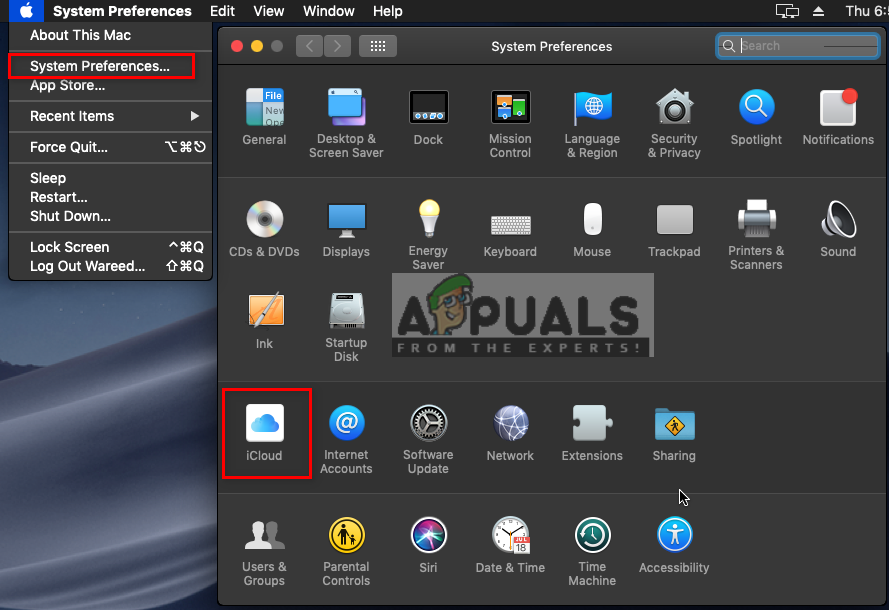
கணினி விருப்பங்களிலிருந்து iCloud அமைப்புகளைத் திறக்கிறது
- இப்போது கிளிக் செய்யவும் வெளியேறு கீழே இடதுபுறத்தில் உள்ள பொத்தான்
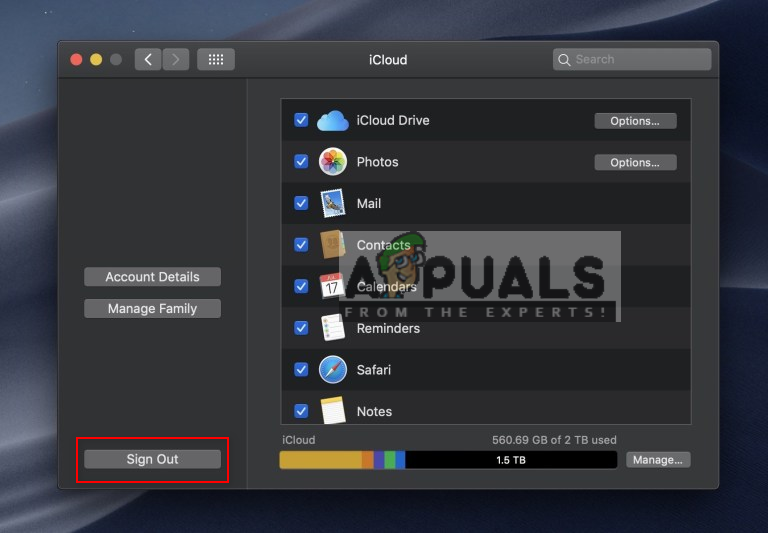
ICloud இலிருந்து வெளியேறவும்
- இப்போது மீண்டும் உள்நுழைந்து உங்கள் ஆப் ஸ்டோரைச் சரிபார்க்கவும்.
முறை 2: மேகோஸில் கீச்சின் அணுகல் அமைப்புகளை மாற்றுதல்
கீச்சின் அணுகல் கடவுச்சொற்களையும் கணக்கைப் பற்றிய தகவல்களையும் சேமிக்கிறது. சான்றிதழ்களின் நம்பிக்கை அளவை மாற்றுவதற்கான நேரடி அணுகலையும் இது வழங்குகிறது. சில நேரங்களில் ஒரு சான்றிதழ் பிழை உங்கள் ஆப் ஸ்டோரில் உள்நுழைவதிலிருந்தோ அல்லது பயன்பாடுகளைப் பதிவிறக்குவதிலிருந்தோ தடுக்கலாம். நீங்கள் நம்பக நிலையை மாற்ற வேண்டும் “ டிஜிகெர்ட் ஹை அஷ்யூரன்ஸ் ஈ.வி ரூட் சி.ஏ. கணினியை ஒருபோதும் நம்பாத மற்றும் மறுதொடக்கம் செய்ய சான்றிதழ். பின்னர் அதை பயன்பாட்டு முறைமை இயல்புநிலைக்கு மாற்றவும், அது சான்றிதழ் பிழையை சரிசெய்யும்.
- பிடி கட்டளை விசை மற்றும் பத்திரிகை இடம் திறக்க ஸ்பாட்லைட் , பின்னர் தட்டச்சு செய்க கீச்சின் அணுகல் மற்றும் உள்ளிடவும்
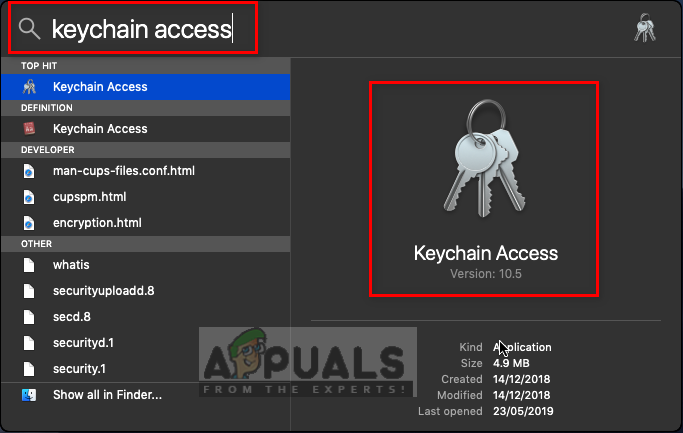
ஸ்பாட்லைட் மூலம் கீச்சின் அணுகலைத் திறக்கிறது
- கிளிக் செய்யவும் கணினி வேர்கள் இடது குழுவில்
- “ டிஜிகெர்ட் ஹை அஷ்யூரன்ஸ் ஈ.வி ரூட் சி.ஏ. பட்டியலில் மற்றும் இரட்டை கிளிக் அதை திறக்க
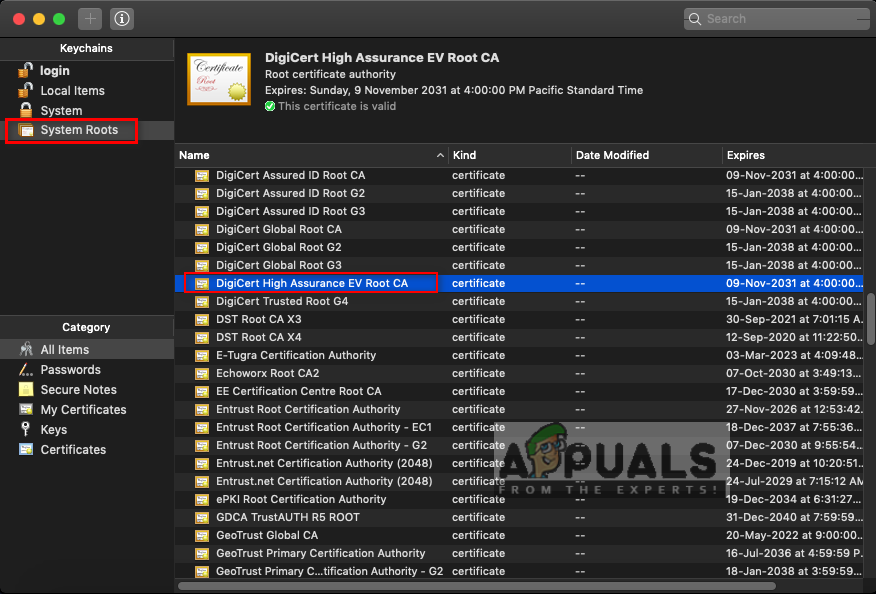
கணினி வேர்களில் டிஜிகெர்ட் ஹை அஷ்யூரன்ஸ் ஈ.வி ரூட் சி.ஏ.வைத் தேடி திறக்கிறது
- விரிவாக்கு நம்பிக்கை விருப்பம் மற்றும் மாற்றம் “ இந்த சான்றிதழைப் பயன்படுத்தும் போது ”க்கு எப்பொழுதும் நம்பாதே , பின்னர் கணினியை மறுதொடக்கம் செய்யுங்கள்
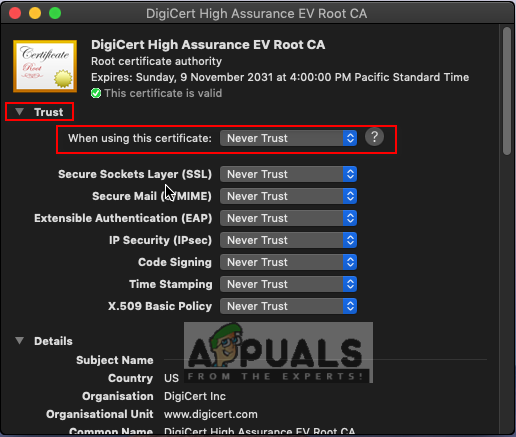
ஒருபோதும் நம்பாதபடி இந்த சான்றிதழ் விருப்பத்தைப் பயன்படுத்தும் போது மாற்றுவது
- அதே விருப்பத்திற்குச் சென்று விருப்பத்தை மீண்டும் மாற்றவும் கணினி இயல்புநிலைகளைப் பயன்படுத்தவும்
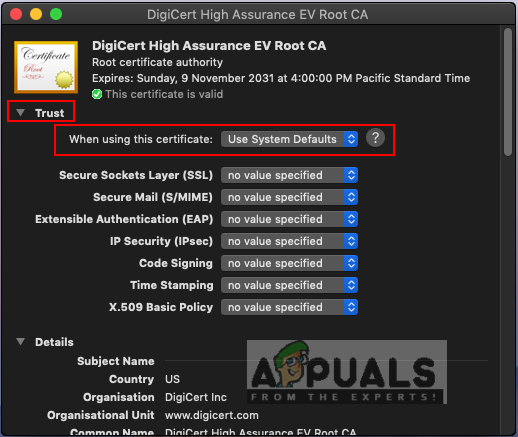
கணினி இயல்புநிலைகளைப் பயன்படுத்துவதற்கு அதை மாற்றுவது
- இப்போது நீங்கள் எந்த சிக்கலும் இல்லாமல் ஆப் ஸ்டோரிலிருந்து உள்நுழைய அல்லது பயன்பாடுகளைப் பதிவிறக்க முடியும்.
முறை 3: உங்கள் தொலைபேசியில் கட்டண விவரங்களை புதுப்பிக்கவும்
சில நேரங்களில் உங்கள் ஆப்பிள் ஐடி தகவல் கணக்கில் உள்நுழைய அல்லது ஆப் ஸ்டோரிலிருந்து பயன்பாடுகளைப் பதிவிறக்குவதில் சிக்கலை ஏற்படுத்தும். ஆப் ஸ்டோரிலிருந்து ஒரு பயன்பாட்டை வாங்கும் போது இந்த பிழை தோன்றும். உங்கள் விவரங்களை (கட்டண விவரங்கள்) புதுப்பிக்க மற்றொரு சாதனத்தைப் பயன்படுத்தலாம், அதன்பிறகு மேகோஸிலிருந்து உள்நுழைக.
- உங்கள் தொலைபேசியின் முகப்புத் திரையில், தட்டவும் அமைப்புகள்
- தட்டவும் ஐடியூன்ஸ் & ஆப் ஸ்டோர் விருப்பத்தைத் தேர்ந்தெடுத்து உங்கள் தட்டவும் ஆப்பிள் ஐடி
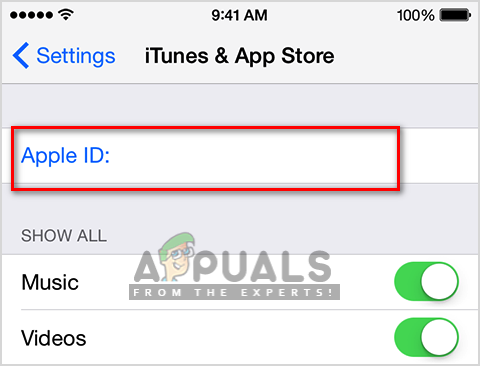
ஐபோனில் ஆப்பிள் ஐடியைத் திறக்கிறது
(உள்நுழையும்படி உங்களிடம் கேட்கப்படலாம்)
- விருப்பங்கள் மெனு தோன்றும், தேர்வு செய்யவும் ஆப்பிள் ஐடியைக் காண்க
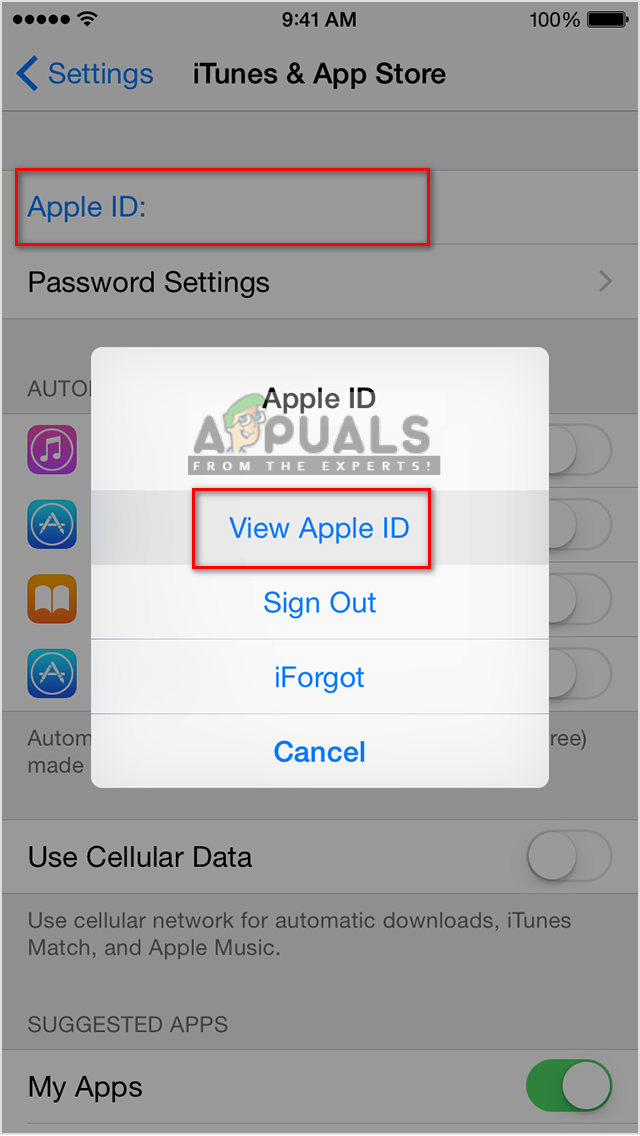
View Apple ஐடியைத் தேர்வுசெய்க
- தட்டவும் கட்டணத்தை நிர்வகிக்கவும் (iOS இன் பழைய பதிப்பைப் பயன்படுத்தினால், தட்டவும் கொடுப்பனவு தகவல் )
- உன்னால் முடியும் கட்டண முறை சேர்க்கவும் அல்லது தொகு தகவலை மாற்றுவதன் மூலம் ஒன்று.
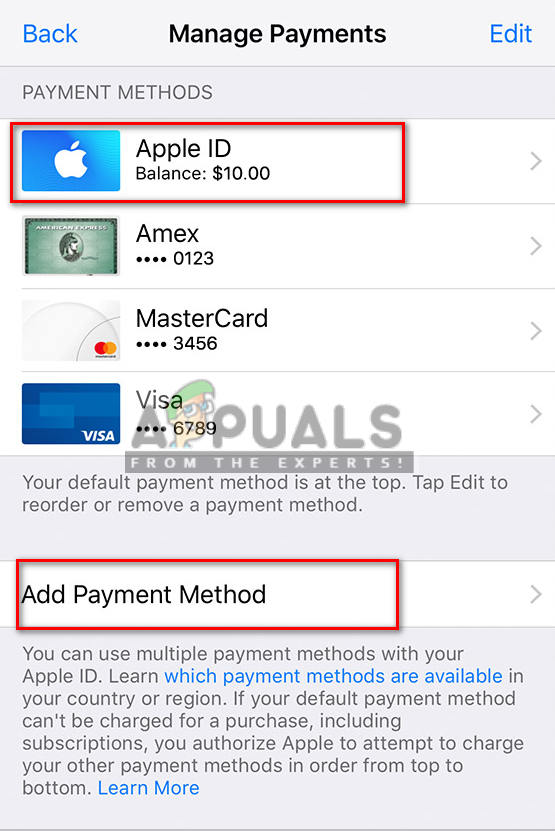
கட்டண விவரங்களை புதுப்பித்தல் அல்லது சேர்த்தல்
- இப்போது உள்நுழைய இதைப் பயன்படுத்தி மேகோஸில் உள்ள உங்கள் ஆப் ஸ்டோருக்கு ஆப்பிள் ஐடி
முறை 4: டெர்மினல் வழியாக ஆப் ஸ்டோர் அமைப்புகளை மாற்றுதல்
இந்த முறையில், .plist கோப்புகளில் சேமிக்கப்பட்டுள்ள ஆப் ஸ்டோருக்கான அமைப்புகளை மாற்ற இயல்புநிலை கட்டளையைப் பயன்படுத்துவோம். ஒவ்வொரு பயன்பாட்டிலும் பயன்பாட்டின் விருப்பங்களில் கிடைக்காத சில அமைப்புகள் உள்ளன, மேலும் இயல்புநிலை கட்டளை மூலம் அணுகலாம்.
முக்கியமான : டெர்மினல் வழியாக இந்த கட்டளையை இயக்குவதற்கு முன்பு நீங்கள் ஆப் ஸ்டோரிலிருந்து வெளியேறி அதை மூடுவதை உறுதிசெய்க.
- பிடி கட்டளை விசை மற்றும் பத்திரிகை இடம் திறக்க ஸ்பாட்லைட் , பின்னர் தட்டச்சு செய்க முனையத்தில் மற்றும் உள்ளிடவும்

திறக்கும் முனையம்
- இப்போது பின்வரும் கட்டளையை தட்டச்சு செய்து அழுத்தவும் உள்ளிடவும் :
இயல்புநிலைகள் com.apple.appstore.commerce Storefront -string 'write ஐ எழுதுகின்றன (இயல்புநிலைகள் com.apple.appstore.commerce Storefront | sed s /, 8 /, 13 /)'
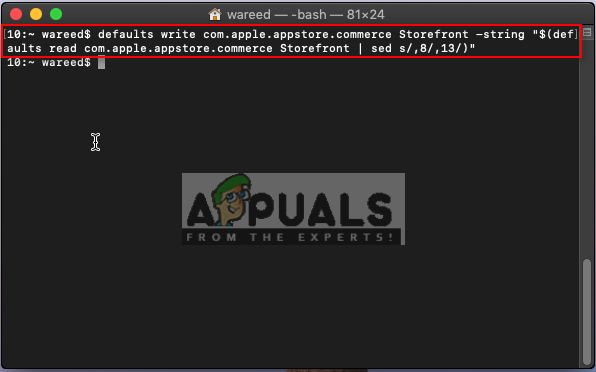
டெர்மினலில் கட்டளை
- திரும்பிச் செல்லுங்கள் ஆப் ஸ்டோர் , உள்நுழைக பயன்பாடுகளைப் பதிவிறக்க முயற்சிக்கவும்.
முறை 5: வெற்று ஆப் ஸ்டோரின் தற்காலிக பதிவிறக்க கேச் கோப்புறை
தற்காலிக தரவு சிதைந்துவிட்டதால் பெரும்பாலான நேரங்களில் பயன்பாடுகள் வேலை செய்வதை நிறுத்துகின்றன. இதை சரிசெய்ய எளிதான முறை தற்காலிக தரவை அகற்றுவதன் மூலம் இருக்கும். பயனர் தொடர்பான தகவல்களைச் சேமிப்பதன் மூலம் பயனர்களுக்கான பணிகளை விரைவுபடுத்துவதற்கு தற்காலிக தரவு பயன்படுத்தப்படுகிறது. பயன்பாட்டைப் பயன்படுத்திய பிறகு இது மீண்டும் உருவாக்கப்படும்.
- பிடி கட்டளை விசை மற்றும் பத்திரிகை இடம் திறக்க ஸ்பாட்லைட் , பின்னர் தட்டச்சு செய்க முனையத்தில் மற்றும் உள்ளிடவும்

திறக்கும் முனையம்
- ஒரு கோப்பகத்தைத் திறக்க பின்வரும் கட்டளையைத் தட்டச்சு செய்க:
திறக்க $ TMPDIR ../ C / com.apple.appstore /
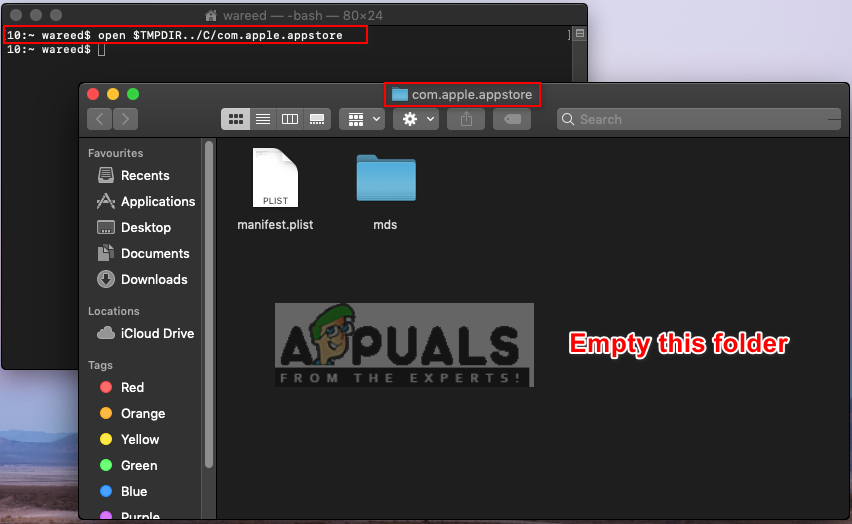
டெர்மினல் வழியாக கோப்பகத்தைத் திறக்கிறது
- காலியாக எல்லா உருப்படிகளையும் நகர்த்துவதன் மூலம் இந்த கோப்புறை குப்பை
குறிப்பு : கோப்புகளை அகற்றுவதற்கு முன்பு அதை பாதுகாப்பாக வைத்திருக்க காப்புப்பிரதி எடுக்கலாம். - உங்கள் ஆப் ஸ்டோரைத் திறந்து பயன்பாடுகளைப் பதிவிறக்க முயற்சிக்கவும்.
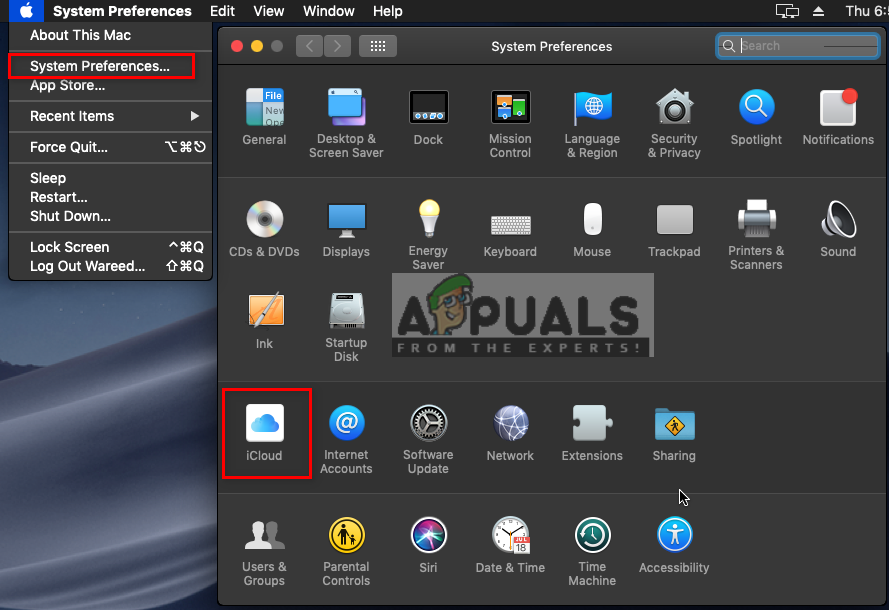
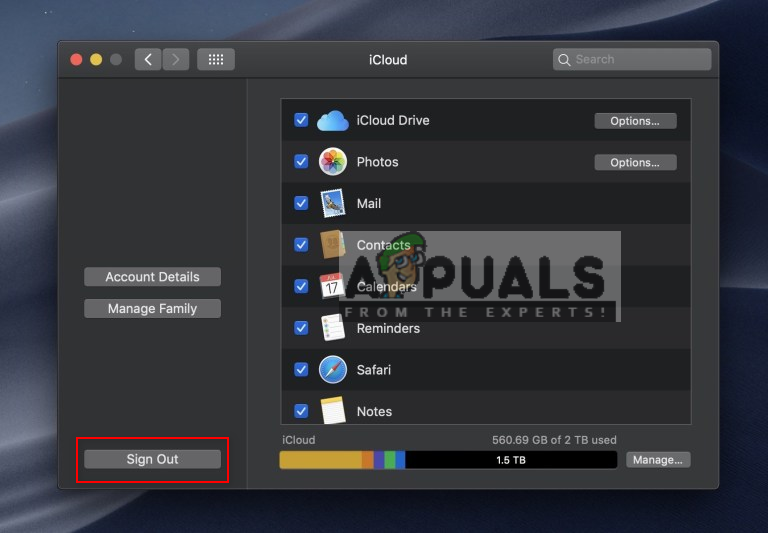
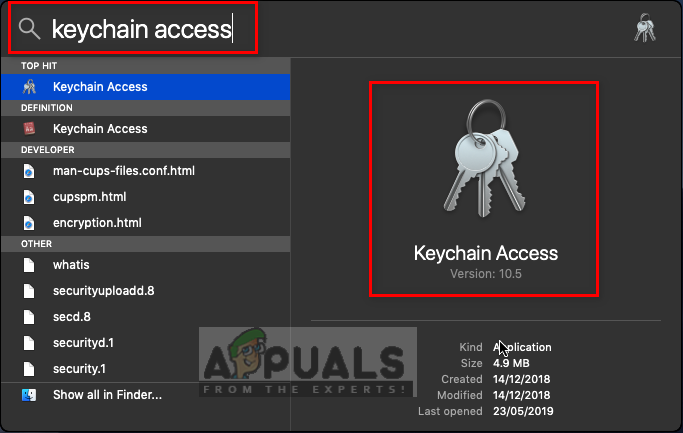
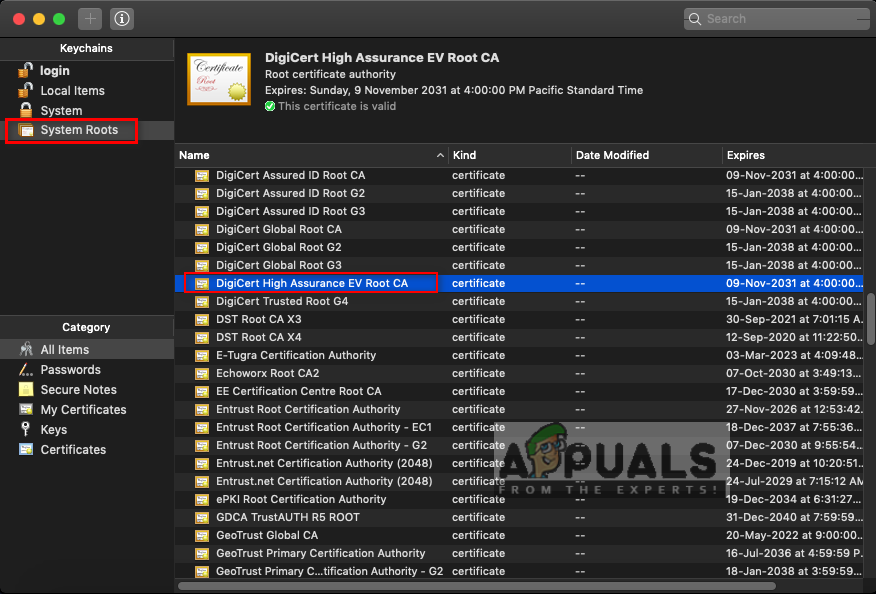
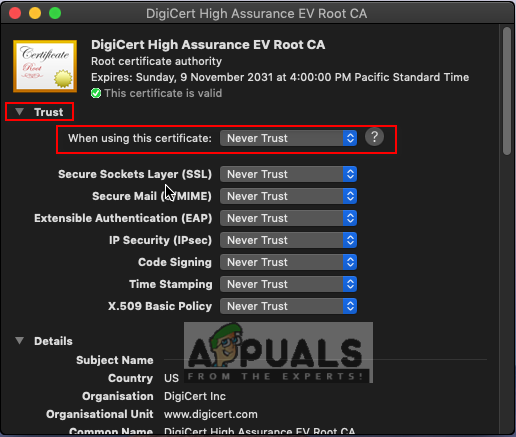
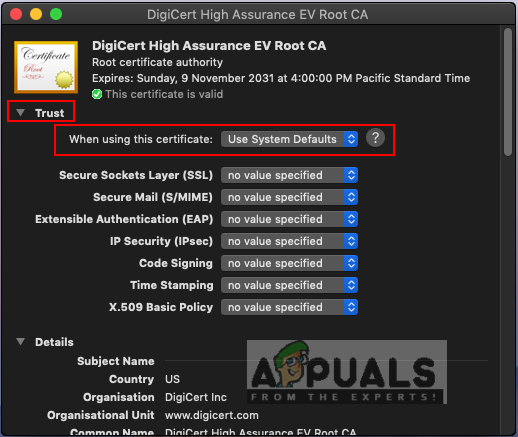
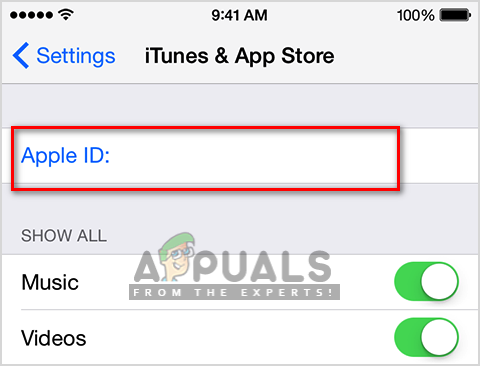
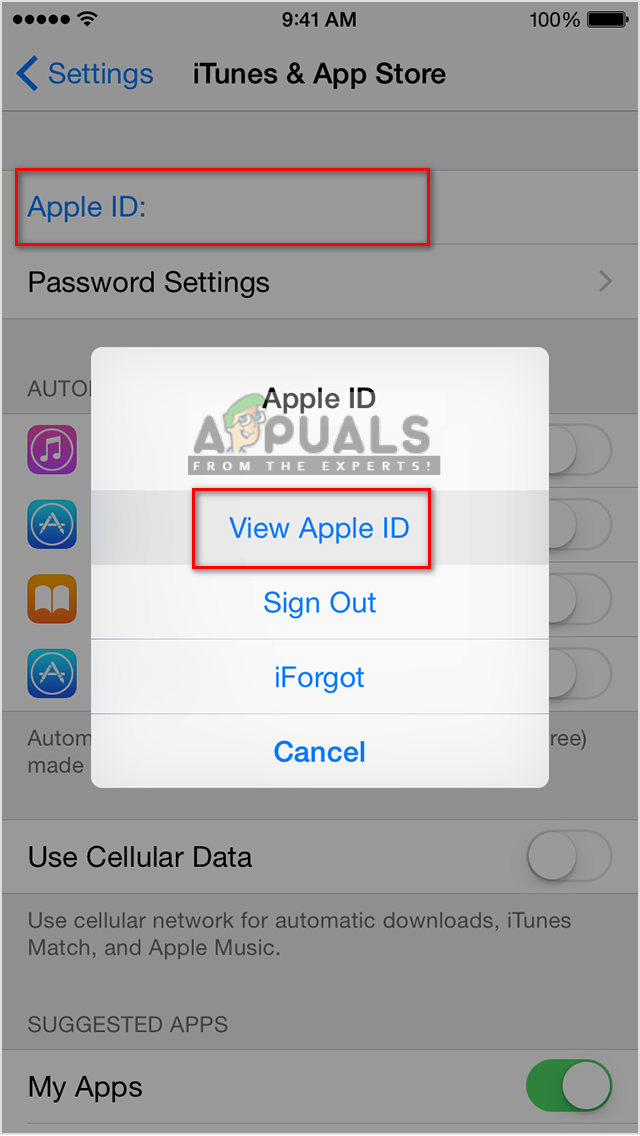
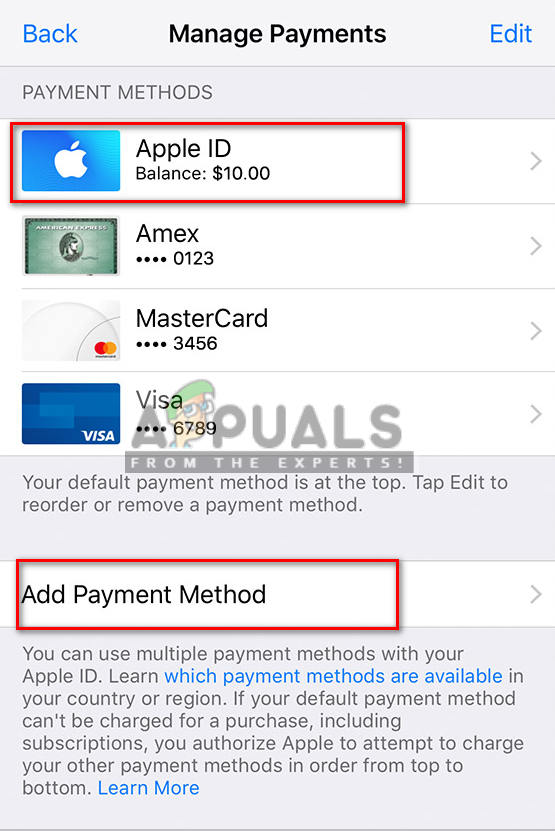

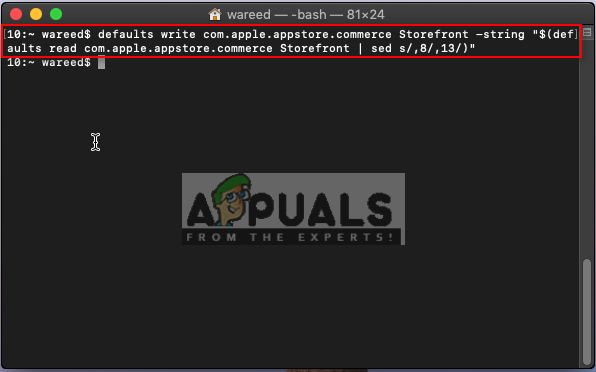
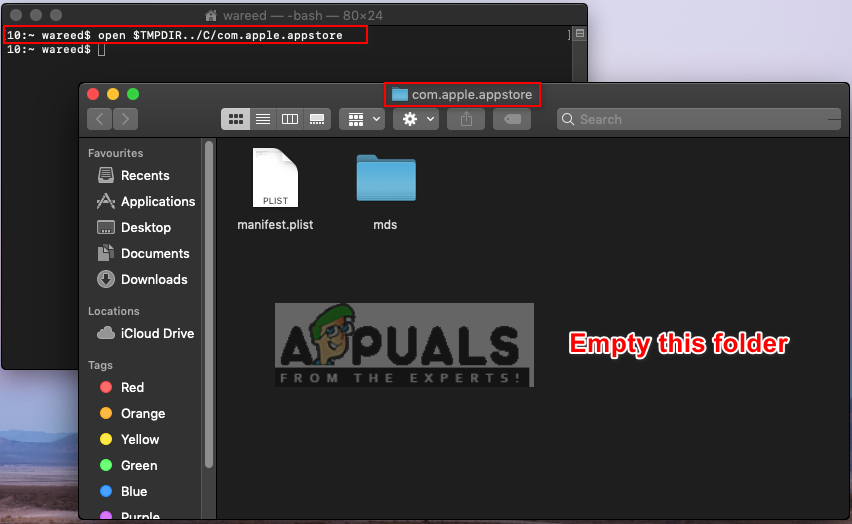





![[புதுப்பி] கிக்ஸ்டார்டரில் பாப்ஸ்-அப் $ 50 க்கு கீழ் நிரல்படுத்தக்கூடிய விசைகளுடன் உலகின் முதல் மினி வயர்லெஸ் மெக்கானிக்கல் விசைப்பலகை](https://jf-balio.pt/img/news/80/world-s-first-mini-wireless-mechanical-keyboard-with-programmable-keys.png)

















